INSTALACAO APLICATIVOS VR
De VRWiki
COMUNICADO ATUALIZAÇÃO PARA VERSÕES 3.18.X
Devido a uma mudança no esquema de funcionamento de nossos Softwares buscando a melhoria contínua, ao atualizar seus aplicativos para a versão 3.18.X será necessário entrar em contato com a VRSoftware.
A instalação dos aplicativos VR são bem simples, isso porque provavelmente a VRSoftware já instalou o sistema em seus servidores, basta agora distribuí-lo pela sua rede para que todos os computadores de seu estabelecimento tenha acesso simultaneamente. Para isso basta seguir os seguintes passos: NOTA: Se você já utiliza aplicativos VR em sua máquina tais como: VRMaster, VRFrente, etc. Isso significa que você só precisará adicionar o atalho do aplicativo que você deseja em seu computador. Para isso realize apenas os passos 4, 5, 6 e 7 deste manual. 1 - Primeiramente você precisará estar fisicamente no computador que deseja instalar os aplicativos. Lembramos que este computador precisa estar ligado na mesma rede que está seus servidores. 2 - Acesse a pasta exec em seu servidor e copie o VRSetup para seu computador. Clique aqui caso não saiba onde fica a pasta exec. 3 - Execute o arquivo baixado.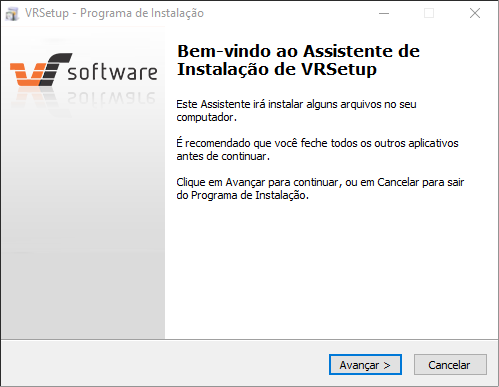
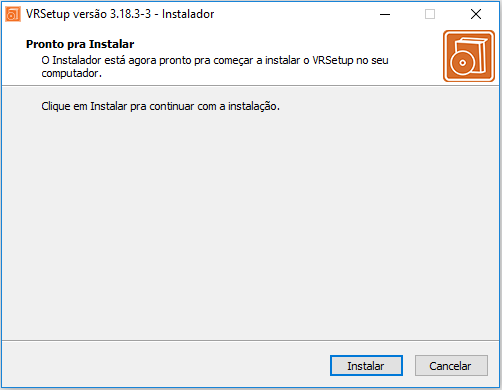
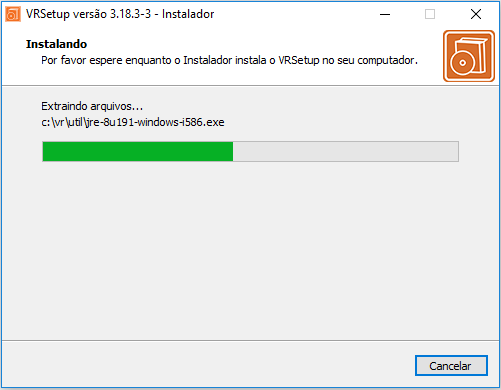
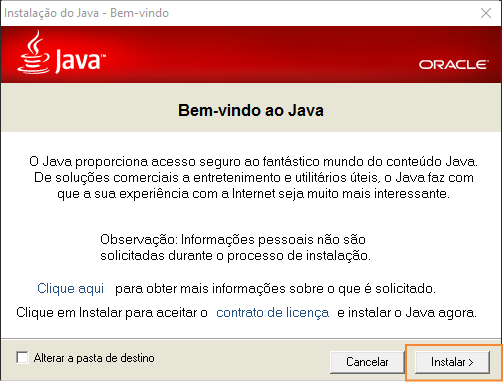
4 - Clique em Iniciar > Executar. Ou se preferir utilize o atalho WINDOWS+R 5 - Informe o endereço de IP do seu servidor seguidos de "\vr\exec" como mostra abaixo. Caso você não saiba qual é o endereço correto clique aqui.
6 - Clique em OK. 7 - Encontre o aplicativo que você deseja inserir em seu computador e clique com o botão direito do mouse > Enviar Para > Área de Trabalho (criar atalho). Repita este passo para todos os aplicativo que você deseja usar.
8 - Feito isso os aplicativos estarão em sua área de trabalho, agora você precisa executá-lo. Você verá a seguinte janela:
9 - Acesse qualquer máquina que o sistema VR esteja funcionando; 10 - Acesse o diretório c:/vr 11 - Execute o arquivo VR.Properties;
12 - Insira o valor do campo database.ip no campo "IP Servidor"; 13 - Insira o valor do campo database.nome no campo "Banco de Dados"; 14 - Insira o valor do campo database.porta no campo "Porta"; 15 - Clique em salvar.
ATUALIZAÇÃO
ATUALIZACAO APLICATIVOS VR PARA UMA LOJA
ATUALIZACAO APLICATIVOS VR PARA MAIS DE UMA LOJA